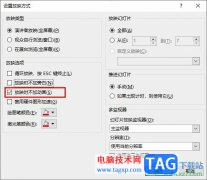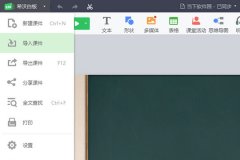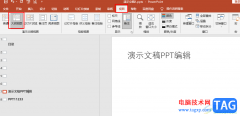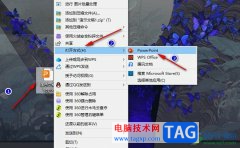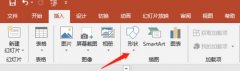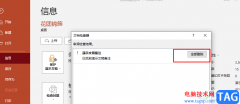用户在日常工作中都需要进行小组报告、学习报告或是年度总结等,这时用户就需要利用ppt软件来进行设置,这款软件深受用户的喜爱,并且为用户带来了许多的便利和好处,当用户在ppt软件中编辑演示文稿时,会发现当前的功能是很强大的,用户可以按照自己的需求来进行设置,最近小编看到有用户问到ppt里面的圆点怎么打出来的问题,这个问题其实是很好解决的,用户直接在菜单栏中点击项目符号或是插入符号选项来进行设置即可,详细的操作过程是怎样的呢,接下来就让小编来向大家分享一下ppt在文字前面添加圆点的方法教程吧,希望用户在看了小编的教程后,能够从中获取到有用的经验。
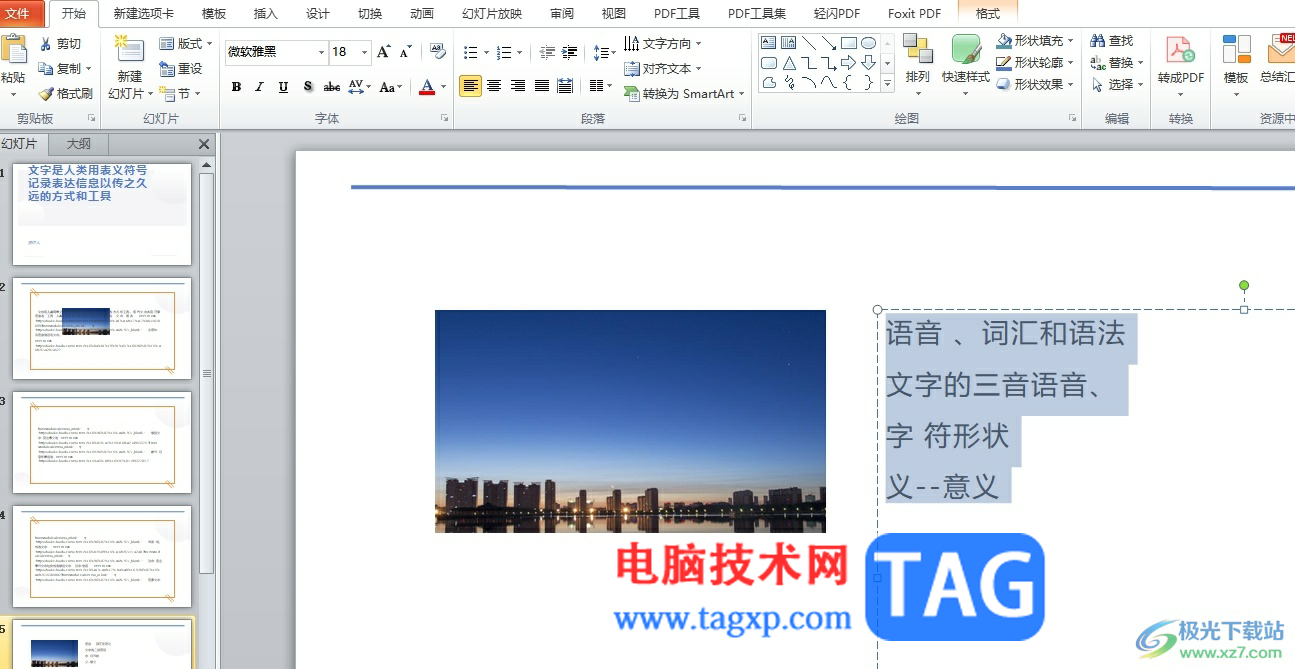
方法步骤
1.用户在电脑上打开ppt演示文稿,并来到编辑页面上选中文字段落来插入圆点符号
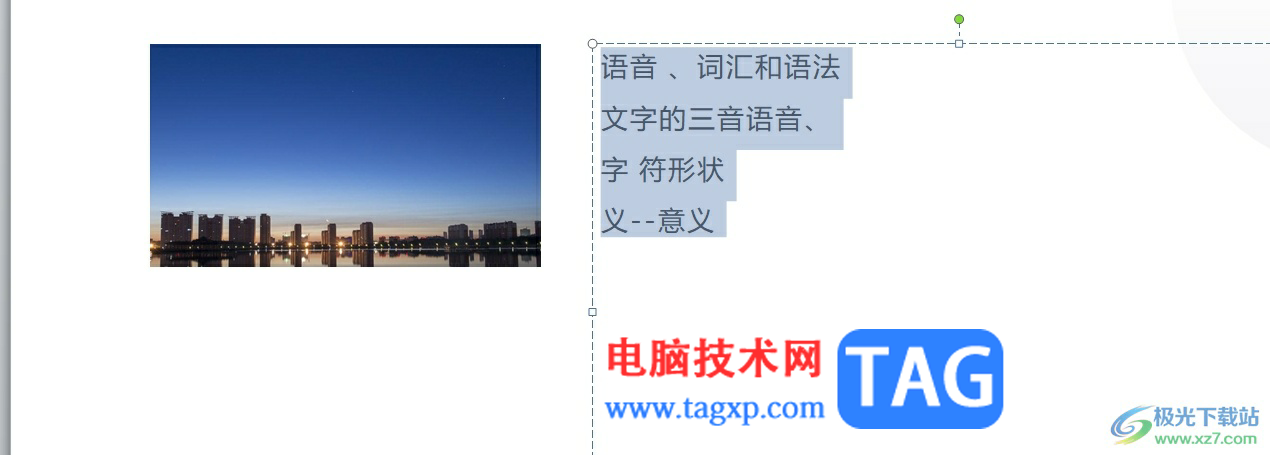
2.在页面上方的菜单栏中点击开始选项,将会显示出相关的选项卡,用户选择其中的项目符号选项

3.在弹出来的下拉选项卡中,用户选择其中的圆点项目符号即可解决问题
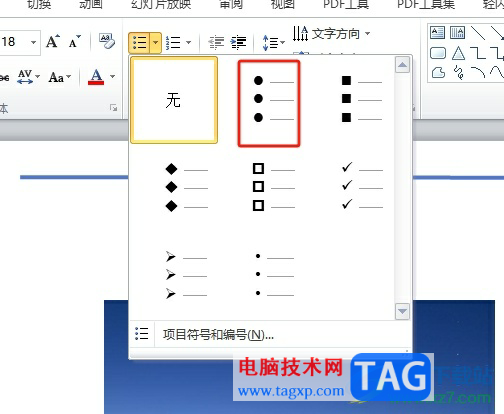
4.如图所示,用户可以看到当前选中的文字开头出现了圆点符号
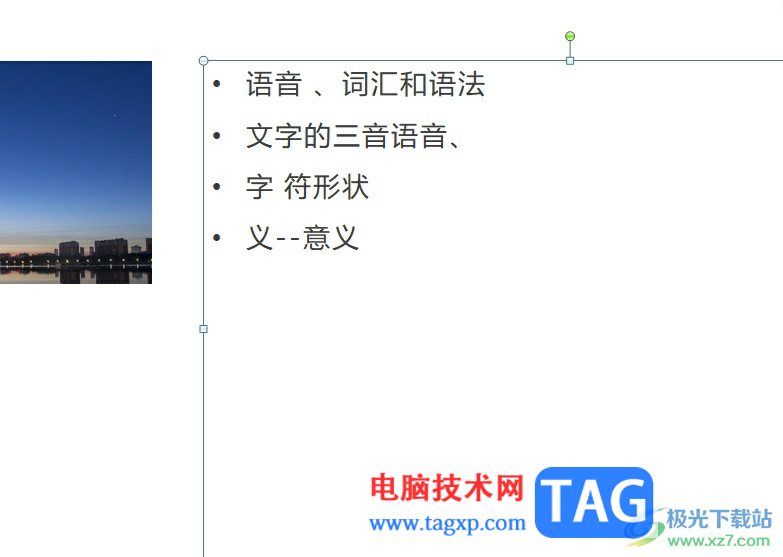
5.或者用户将鼠标光标放置在文字前面,在菜单栏中点击插入选项,弹出相关选项卡后选择符号选项

6.随后用户在打开的符号窗口中,将字体设置为Malgun Gothic Semilight,接着将子集设置为广义标点
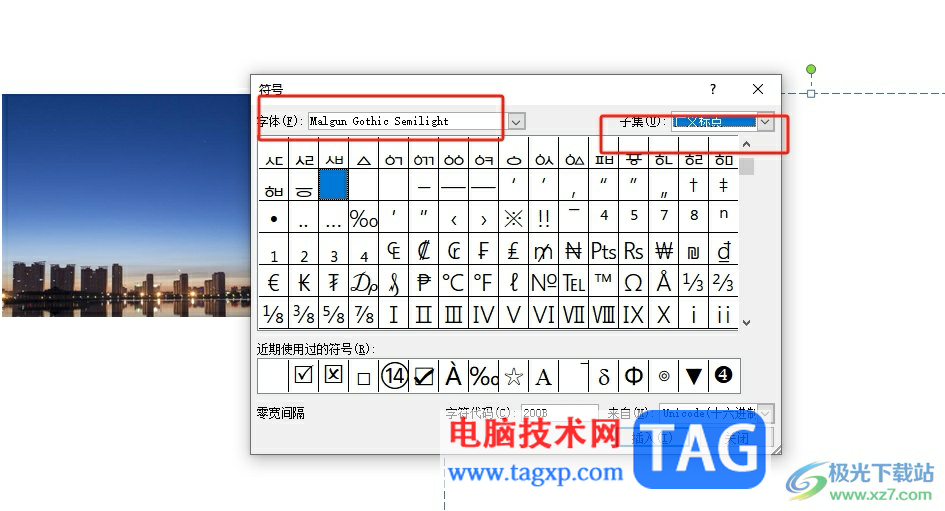
7.完成设置后,用户在符号列表中找到圆点选项并按下插入按钮
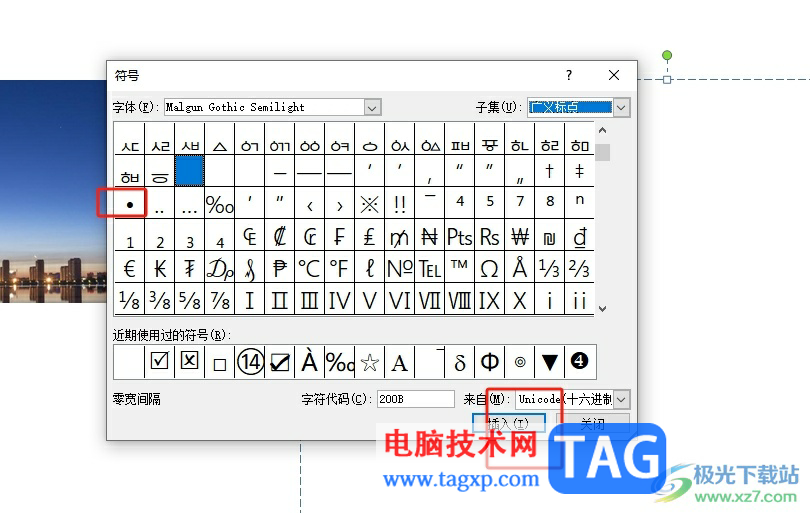
8.回到编辑页面上,用户就可以看到文字前来插入的圆点符号
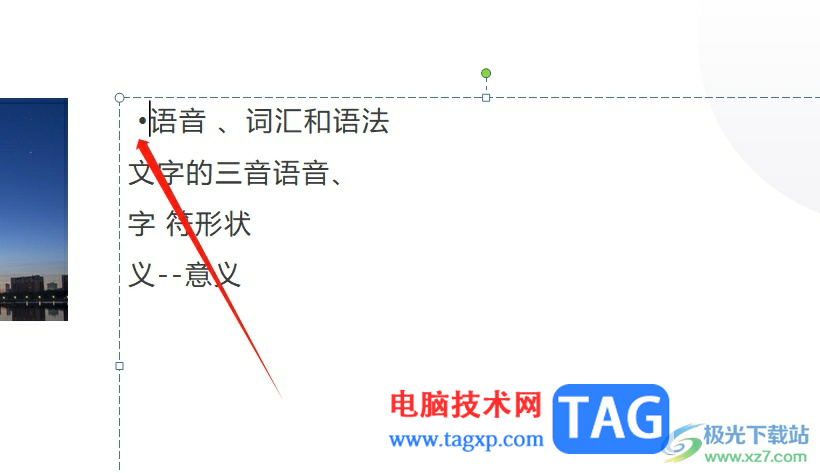

以上就是小编对用户提出问题整理出来的方法步骤,用户从中知道了大致的操作过程为点击开始——项目符号——选择圆点符号——或是选择插入符号——选择圆点这几步,方法简单易懂,因此感兴趣的用户可以跟着小编的教程操作试试看。